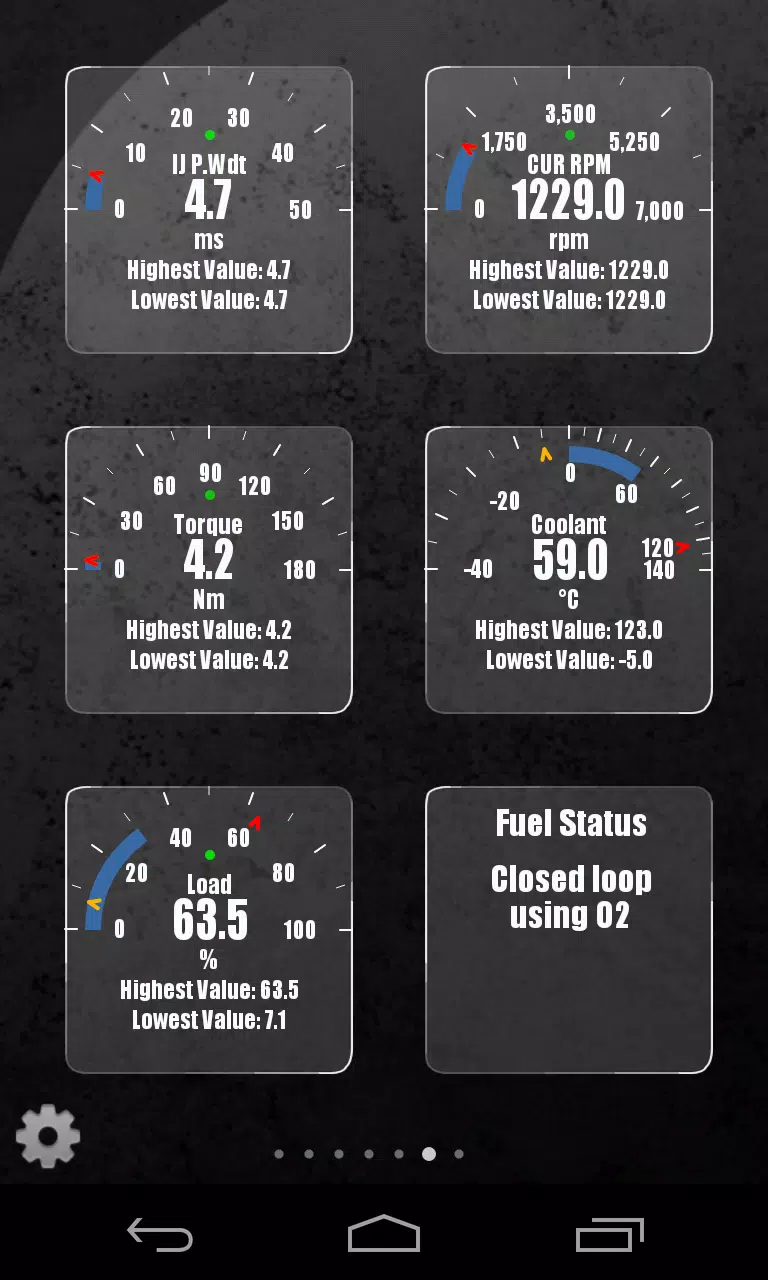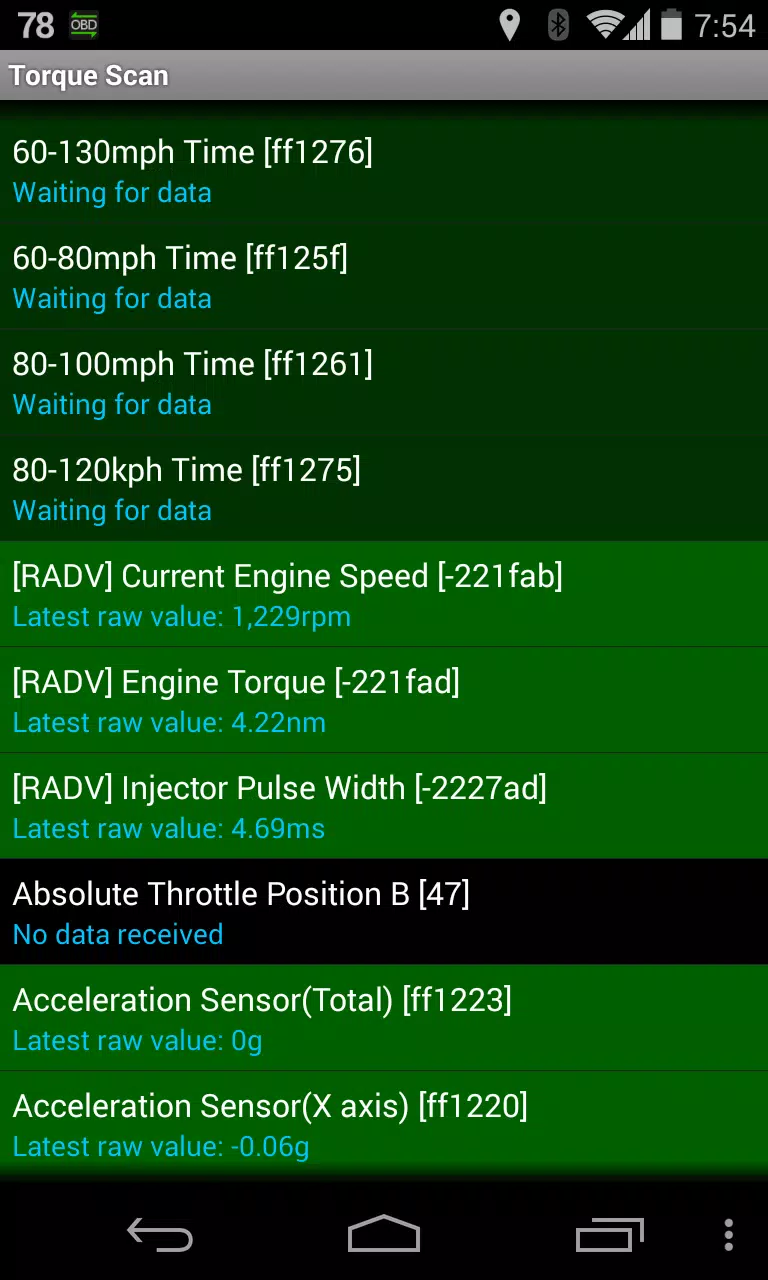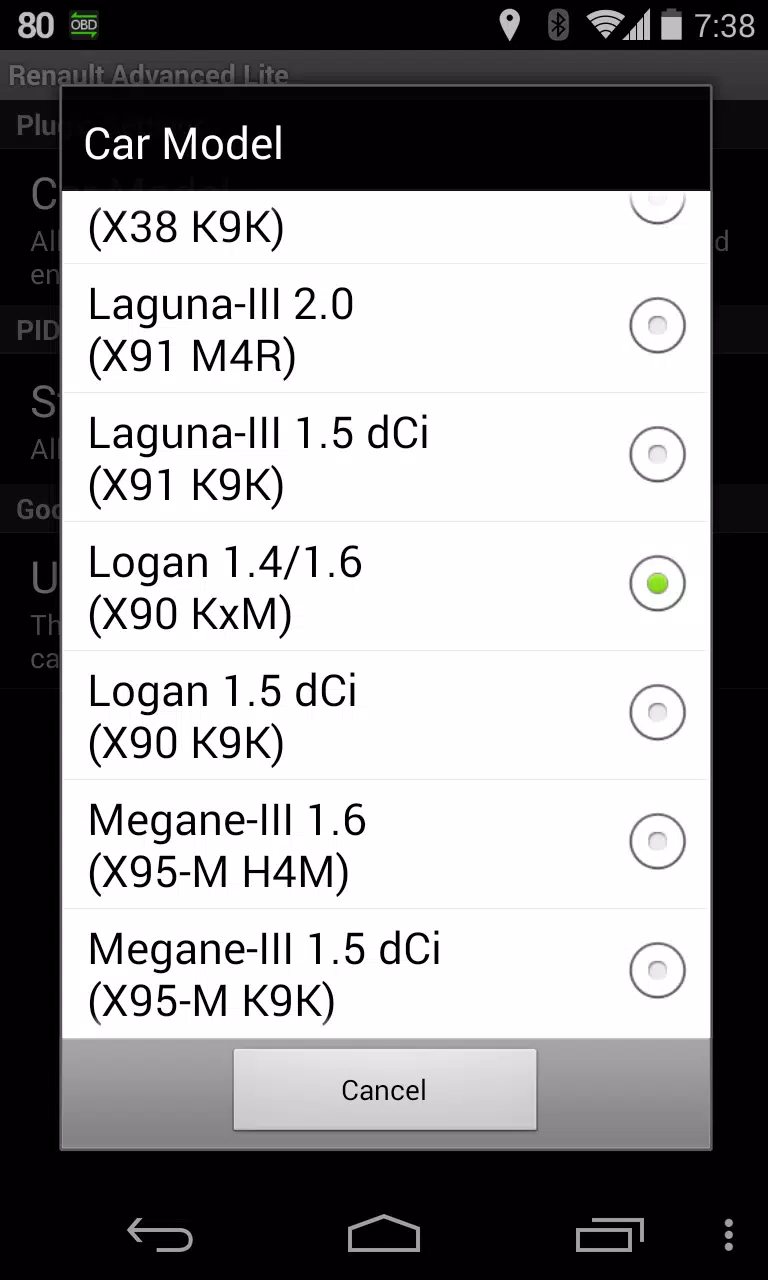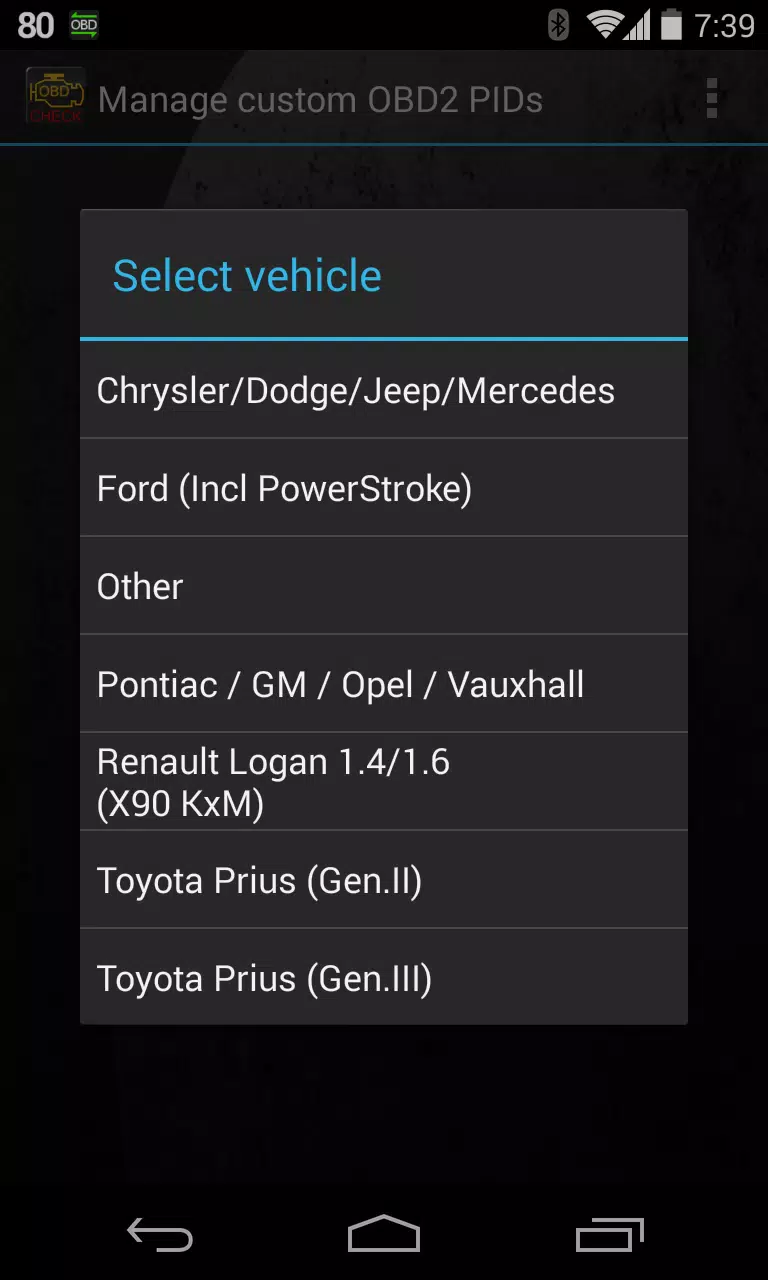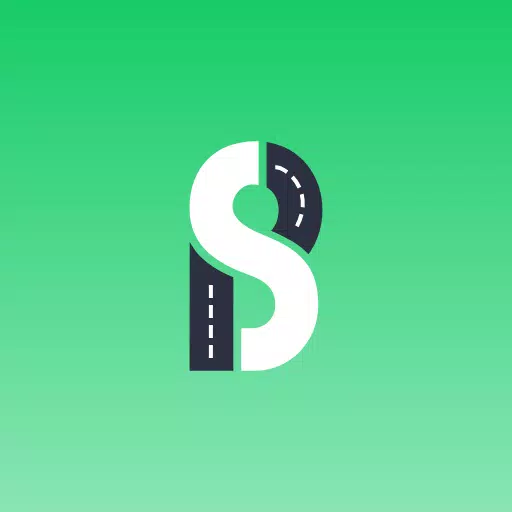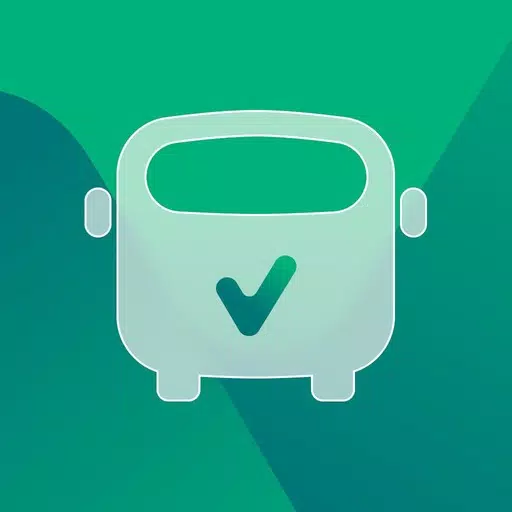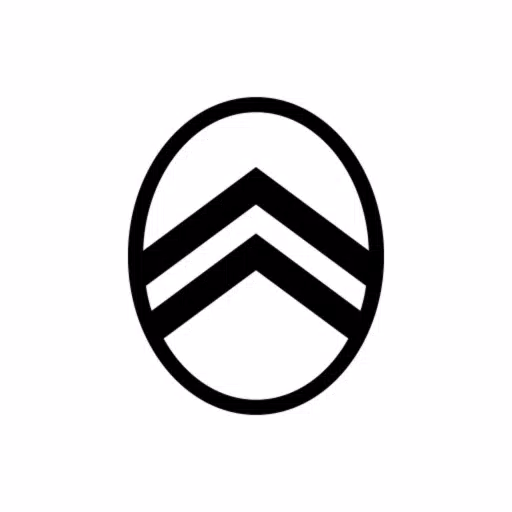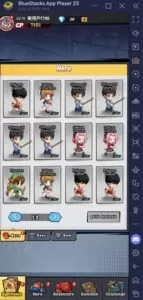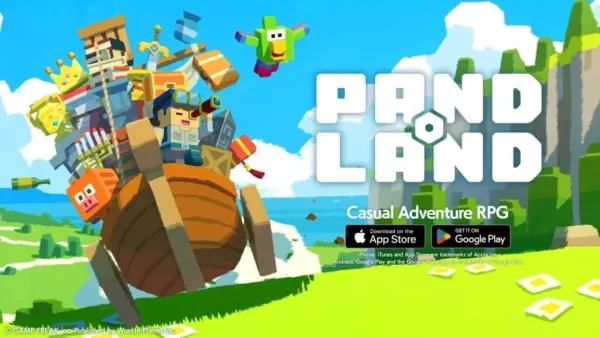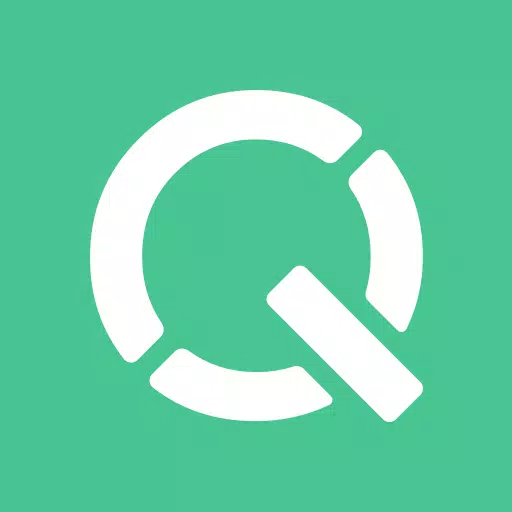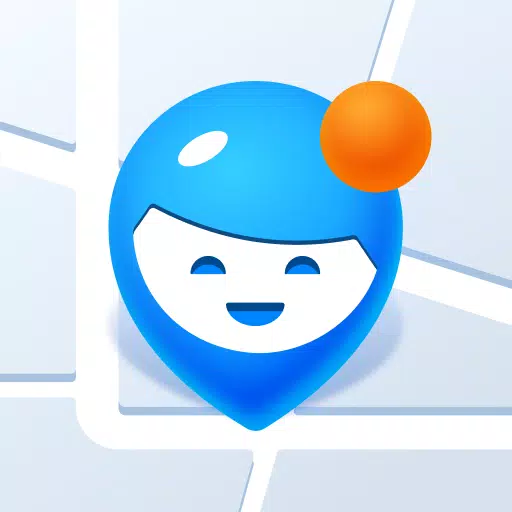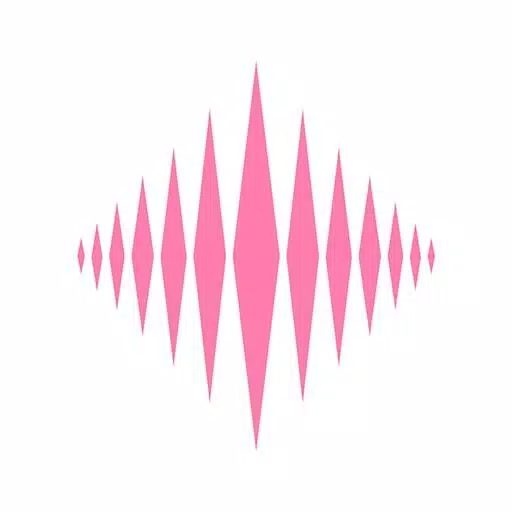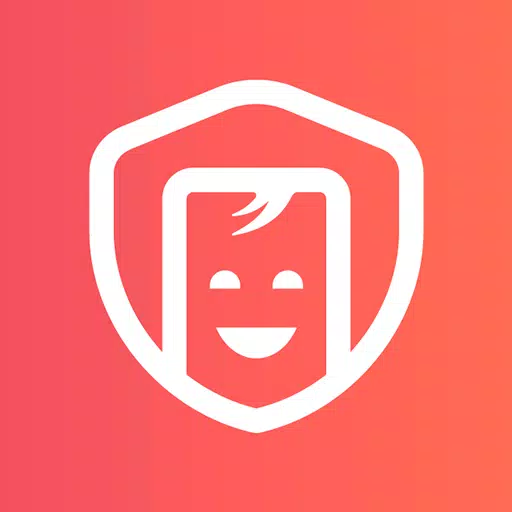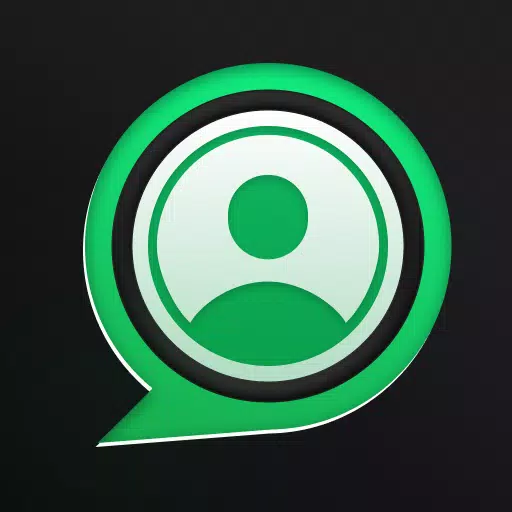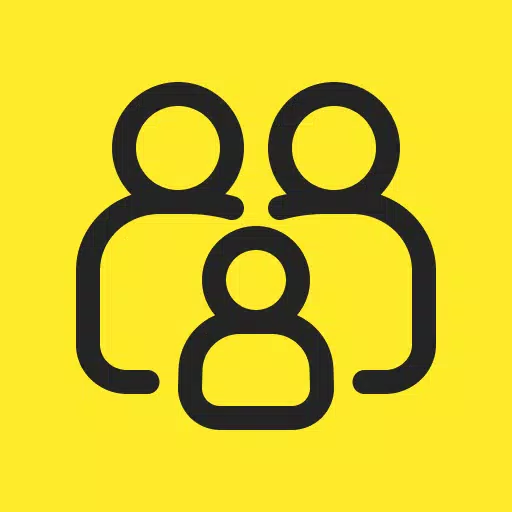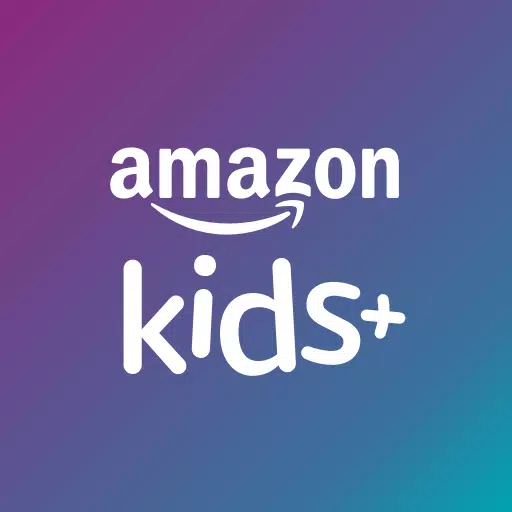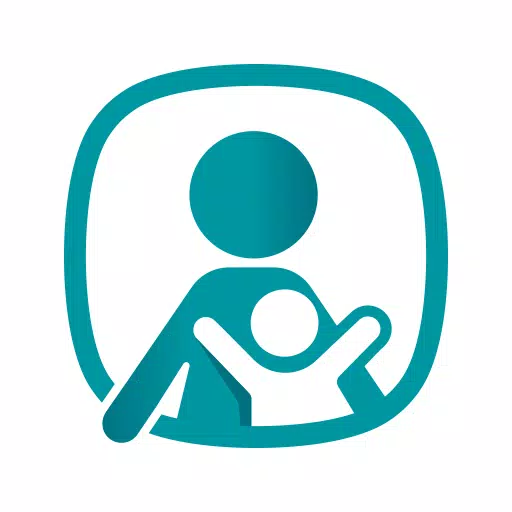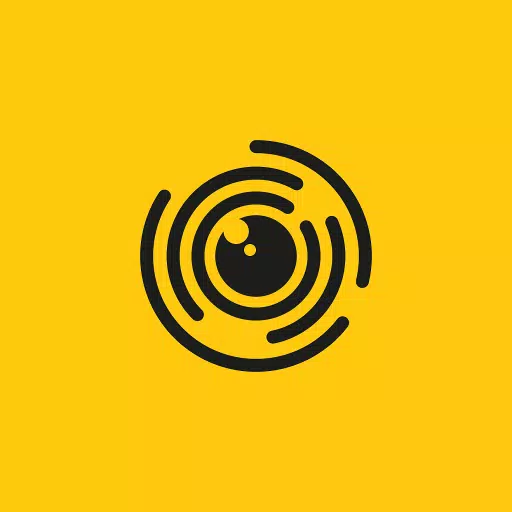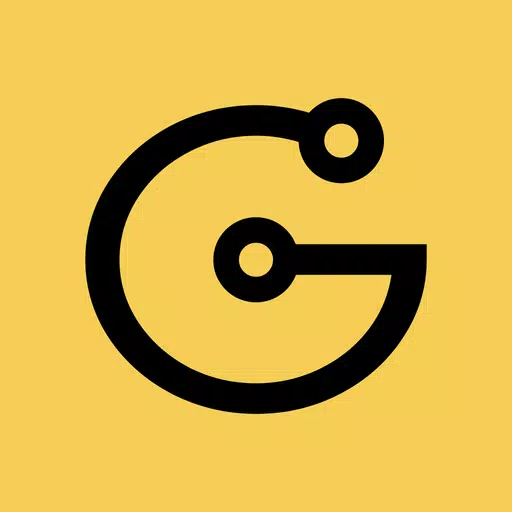Améliorez votre expérience de surveillance des véhicules avec le plugin LT avancé pour Torque Pro, spécialement conçu pour les véhicules Renault. Ce plugin étend la liste PID / Sensor pour inclure des paramètres spécialisés, vous permettant de surveiller les performances de votre Renault en temps réel. Avec cet outil, vous pouvez accéder aux données de capteur avancées du moteur directement à partir de votre appareil Android. Veuillez noter que cette version n'inclut pas les capteurs calculés tels que le cycle de service d'injecteur (%). Cependant, vous pouvez essayer le plugin avec un ensemble limité de capteurs avant de décider d'acheter.
Le plugin LT avancé est compatible avec les véhicules Renault équipés de diagoncan (canbus uniquement). Bien qu'il puisse fonctionner avec d'autres modèles et moteurs, il a été complètement testé ce qui suit:
- Captur 1.2 (x87 H5F)
- Captur 1.5 DCI (x87 k9k)
- Clio-III 1.6 (x85 kxm)
- Clio-III 1.5 DCI (x85 k9k)
- DUSTER 1.6 (x79 k4m)
- DUSTER 1.5 DCI (x79 k9k)
- Fluence 1.6 (x38 H4M)
- Fluence 1.5 DCI (x38 k9k)
- Laguna-III 2.0 (x91 M4R)
- Laguna-III 1.5 DCI (X91 K9K)
- Logan 1.4 / 1,6 (x90 kxm)
- Logan 1.5 DCI (x90 k9k)
- Megane-III 1.6 (x95-m H4M)
- Megane-III 1.5 DCI (X95-M K9K)
- SANDERO 1.6 (B90 KXM)
- SANDERO 1.5 DCI (B90 K9K)
- Scenic-III 1.6 (X95-S H4M)
- Scenic-III 1.5 DCI (X95-S K9K)
- Symbole 1.6 (l35 kxm)
Pour des informations détaillées sur les moteurs Renault, vous pouvez visiter http://en.wikipedia.org/wiki/List_Of_Renault_Engines . Pour utiliser le plugin LT avancé, vous devez avoir la dernière version de Torque Pro installée sur votre appareil, car ce n'est pas une application autonome et nécessite une fonction de Torque Pro.
Installation du plugin
Pour installer le plugin LT avancé, suivez ces étapes:
- Après avoir téléchargé le plugin depuis Google Play, confirmez sa présence dans la liste des applications installées de votre appareil Android.
- Lancez Torque Pro et cliquez sur l'icône "LT avancée".
- Sélectionnez le type de moteur approprié et revenez à l'écran principal Torque Pro.
- Accédez à Torque Pro "Paramètres".
- Assurez-vous que le plugin est répertorié dans Torque Pro en allant dans "Paramètres"> "Plugins"> "Plugins installés".
- Faites défiler vers le bas pour "Gérer des PID / capteurs supplémentaires". Cet écran ne montre généralement aucune entrée, sauf si vous avez déjà ajouté des Pids prédéfinis ou personnalisés.
- Dans le menu, choisissez "Ajouter un ensemble prédéfini".
- Assurez-vous de sélectionner l'ensemble prédéfini correct pour votre type de moteur Renault.
- Après avoir sélectionné l'entrée, vous devriez voir des entrées supplémentaires sur la liste supplémentaire des PID / capteurs.
Ajout d'affichages
Une fois que vous avez ajouté les capteurs supplémentaires, personnalisez votre tableau de bord comme suit:
- Accédez aux informations en temps réel / tableau de bord dans Torque Pro.
- Appuyez sur la touche du menu et cliquez sur "Ajouter un affichage".
- Choisissez le type d'affichage approprié tel que l'affichage de la cadran, de la barre, du graphique ou du numérique.
- Sélectionnez le capteur pertinent dans la liste. Les capteurs fournis par Advanced LT sont préfixés avec "[radv]" et sont généralement répertoriés juste après les capteurs de temps.
Le plugin LT avancé continuera d'évoluer avec plus de fonctionnalités et de paramètres dans les futures mises à jour. Vos commentaires et suggestions sont précieux, veuillez donc les partager pour aider à améliorer le plugin.
Quoi de neuf dans la dernière version 2.0
Dernière mise à jour le 14 décembre 2019:
- Mise à jour API26 + Gestion des plugins tiers après le correctif principal de Torque.